IRC-канал www.delphi.int.ru
Канал находится в сети DalNet.
Новости IRC-канала:
02.07.2009 — опубликован и доступен для загрузки клиент OCIrc, созданный одним из участников сайта.
03.04.2008 — сформулированы и опубликованы правила работы IRC-канала сайта.
Февраль-март 2008 — создание дополнительных возможностей канала, системы предупреждений, игр.
24.11.2007 — запущен в тестовый режим канал в сети RusNet.
03.06.2007 — добавлено оповещение об оценках ответов экспертов в Delphi.int.ru Expert.
11.04.2007 — добавлено автоматическое оповещение в канал о новых вопросах, ответах и сообщениях на форумах системы Delphi.int.ru Expert.
09.04.2007 — добавлено оповещение в канал о новых зарегистрированных на сайте участниках.
07.04.2007 — открытие канала.
Правила работы IRC-канала сайта »
Информация по подключению
Для того, чтобы зайти на канал, Вам потребуется любой IRC-клиент. Наиболее распространённым является mIRC. Загрузить программу можно на этой странице. Помимо этого можно использовать браузер Opera — в нём есть встроенный IRC-клиент, либо интернет-мессенджер Miranda.
Также участником Amidamaru был написан простой IRC-клиент — OCIrc, который Вы тоже можете использовать для подключения к нашему каналу. Скачать клиент OCIrc можно здесь.
Информация для подключения:
Официальный канал (сеть DalNet):
Сервер: irc.dalnet.ru (либо irc.tic-tac.ru)
Порт: 6667
Канал: #delphiintru
Настройка подключения в QIP 2010 / QIP Infium »
Настройка подключения в Opera »
Настройка подключения в Miranda »
Настройка mIRC
После запуска mIRC войдите в опции с помощью меню Tools -> Options... На вкладке Connect следует указать информацию о себе: имя, адрес e-mail и ник, который будет у Вас на канале. Посмотрите на следующий рисунок:
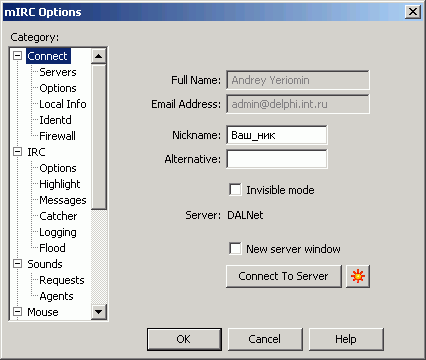
После этого перейдите на вкладку Servers. Здесь нужно указать сервер для подключения. Нажмите кнопку Add и заполните поля в окне так, как показано на рисунке:
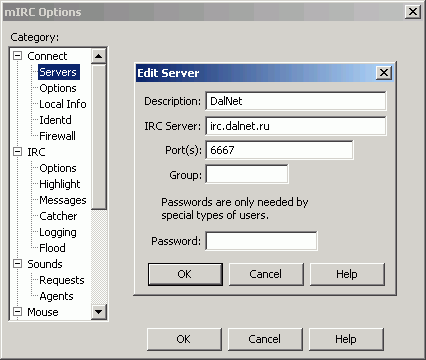
Основные поля — IRC Server и Port(s). В поле Description можно ввести имя для канала. Введите туда что-либо, чтобы можно было быстро вспомнить, что это за сервер. После этого сохраните все настройки и подключитесь к серверу командой File -> Connect.
Чтобы иметь возможность общаться, нужно зарегистрировать свой ник. Для этого введите следующую команду:
/msg nickserv register пароль e-mail
Поле e-mail является необязательным, но рекомендуется его всё же указать. Если у Вас возникают проблемы с регистрацией, воспользуйтесь справкой, которая имеется на сервере. Для этого введите команду /msg nickserv help register
После того, как ник зарегистрирован, при каждом подключении к серверу нужно идентифицироваться, т.е. подтвердить, что Вы являетесь владельцем ника. Делается это следующей командой:
/msg nickserv identify пароль
После этого Вы можете войти на канал. Для этого введите команду /join #delphiintru
Процесс идентификации можно автоматизировать. Для этого зайдите в Tools -> Options..., на вкладке Options нажмите кнопку Perform... В этом окне можно указать команды, которые автоматически будут выполняться при подключении к серверу. Посмотрите на следующий рисунок:
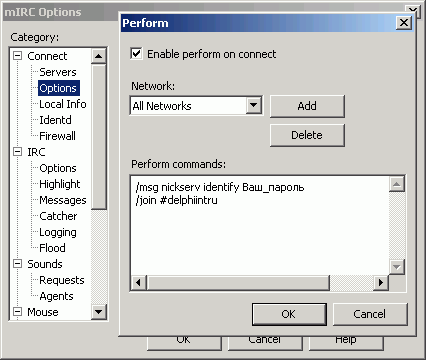
Не забудьте поставить галочку Enable perform on connect.
Если у Вас появятся какие-либо вопросы, Вы можете задать их нам по адресу support@delphi-int.ru
Ждём Вас на нашем канале! Приятного общения!
